- Trudno jest pozbyć się wyszukiwania Powered by Yahoo, ponieważ jest to uparty PUP.
- Możesz odinstalować to niechciane oprogramowanie za pomocą dedykowanego narzędzia do usuwania złośliwego oprogramowania.
- Zaleca się również użycie narzędzia innej firmy do usunięcia programu przewoźnika.
- Eliminacja wszelkich śladów z przeglądarek jest również koniecznością, jeśli chcesz wyeliminować PUP.
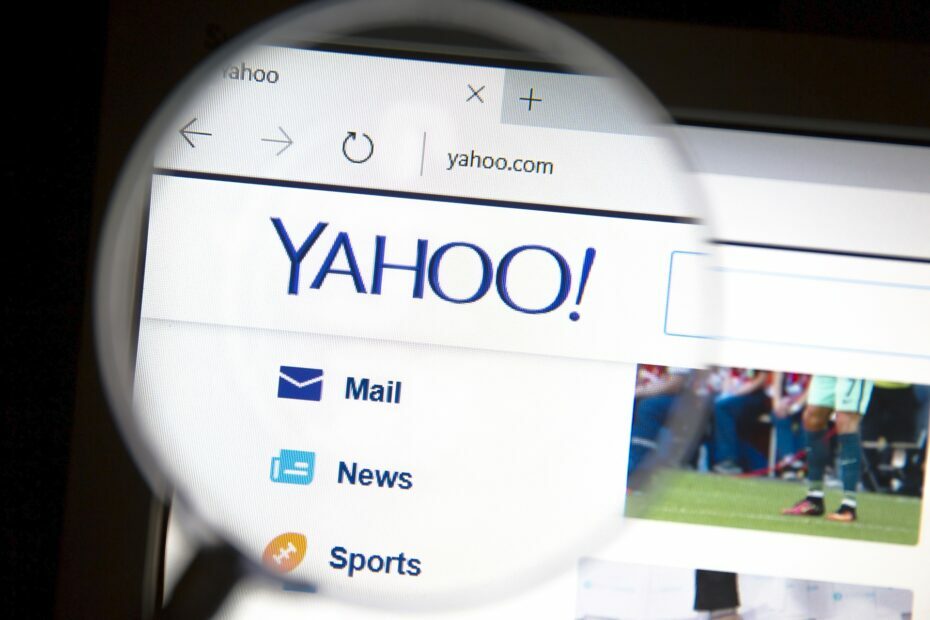
To oprogramowanie naprawi typowe błędy komputera, ochroni Cię przed utratą plików, złośliwym oprogramowaniem, awarią sprzętu i zoptymalizuje komputer pod kątem maksymalnej wydajności. Napraw problemy z komputerem i usuń wirusy teraz w 3 prostych krokach:
- Pobierz narzędzie do naprawy komputera Restoro który jest dostarczany z opatentowanymi technologiami (dostępny patent tutaj).
- Kliknij Rozpocznij skanowanie aby znaleźć problemy z systemem Windows, które mogą powodować problemy z komputerem.
- Kliknij Naprawić wszystko naprawić problemy mające wpływ na bezpieczeństwo i wydajność komputera
- Restoro zostało pobrane przez 0 czytelników w tym miesiącu.
Jeśli jesteś zwykłym konsumentem aplikacji innych firm (zwłaszcza darmowych), prawdopodobnie podczas instalacji widziałeś różne oferty, z różnymi Aplikacje.
Jeśli chodzi o Yahoo! Zasilany program, rzeczy nie są tak przejrzyste. To narzędzie instaluje się w tle, a następnie całkowicie wyprzedza przeglądarki.
I wydaje się, że dość trudno go usunąć po zainstalowaniu w twoim Okna 10 system operacyjny.
Postanowiliśmy rzucić na to trochę światła i przedstawić zalecane rozwiązania dotyczące odinstalowywania Search Powered by Yahoo. .
Jak mogę usunąć Yahoo! Zasilany z systemu Windows 10?
1. Co to jest Yahoo! Zasilany i do czego służy?
Wieśniak! Powered to PUP (potencjalnie niechciany program), który ma tendencję do instalowania się w tle podczas instalowania innej aplikacji innej firmy.
Pisaliśmy już o paskach wyszukiwania adware i porywacze przeglądarki i ich skłonność do ukrywania się na widoku.
Powiedzmy, że jeśli wybierzesz instalację standardową (którą robi większość użytkowników) zamiast instalacji niestandardowej, istnieje duże prawdopodobieństwo, że Yahoo PUP zainstaluje się bez twojej wiedzy.
Uważaj więc na darmowe aplikacje – mogą one zainfekować Twój komputer czymś, czego oczywiście nie chcesz. I nie będziesz świadomy, dopóki nie będzie za późno.
Gdy przypadkowo pobierzesz to narzędzie na komputer, zakłóci ono przeglądanie, zmieniając adres domowy i domyślny wyszukiwarka w jednej lub wielu przeglądarkach i nękają Cię reklamami.
Jednak w porównaniu do innych podobnych złośliwych narzędzi, ta aplikacja jest dość odporna na dezinstalację.
A ze względu na niewirusową naturę istnieje szansa, że rozwiązania antywirusowe nie rozpozna go jako zagrożenia.
Niektórzy użytkownicy zgłaszali to, nawet po usunięciu go z from Panel sterowania, nadal był obecny w ich przeglądarkach. Na szczęście istnieje kilka sposobów, aby usunąć go na dobre.
2. Użyj narzędzia do usuwania złośliwego oprogramowania
- Pobierz program antywirusowy, korzystając z poniższego linku.
- Uruchom narzędzie i kliknij Skanowanie.
- Poczekaj, aż narzędzie przeskanuje system, a następnie wybierz, co zrobić z wykrytymi programami.
- Uruchom ponownie Twój komputer.
Jednym ze sposobów na to jest użycie dedykowanego narzędzia do usuwania złośliwego oprogramowania i oprogramowania reklamowego, takiego jak ten zalecany poniżej.
Nie tylko działa jak standardowe narzędzie antywirusowe, które usuwa wszystkie niechciane złośliwe oprogramowanie z komputera i przede wszystkim uniemożliwia im dotarcie tam, ale może również obsługiwać programy, które są zainstalowane, ale są Szczenięta.

ESET Internet Security
Za każdym razem, gdy na komputerze znajduje się PUP, który wymaga usunięcia, program ESET Internet Security szybko się go pozbędzie.
3. Odinstaluj program operatora
Usunięcie tej aplikacji z systemu wymaga 3-etapowej procedury. Po pierwsze, musisz odinstalować program do przenoszenia z komputera.
Jednym ze skutecznych sposobów usuwania programów i wszystkich powiązanych podprogramów z komputera jest użycie dedykowanego deinstalator.
Ponieważ równie dobrze możesz szukać najlepszego, zalecamy to poniżej, narzędzie programowe, które wyczyści Twój komputer ze wszystkich programów, które uznasz za niepotrzebne.
Po prostu otwórz oprogramowanie, wybierz program, który wymaga usunięcia, a następnie wybierz również usunięcie wszelkich pozostałych plików.
Zapewni to, że żadne PUPS nie zostaną pozostawione, że pamięć została zwolniona i że możesz wykonać czystą ponowną instalację, tak jak za pierwszym razem.
⇒Pobierz deinstalator IObit
4. Usuń ślady z przeglądarek
-
Google Chrome
- Kliknij menu z trzema kropkami i otwórz Ustawienia.
- RozwińZaawansowane ustawienia.
- Przewiń w dół i kliknij Resetowanie ustawień.
- Kliknij Resetowanie.
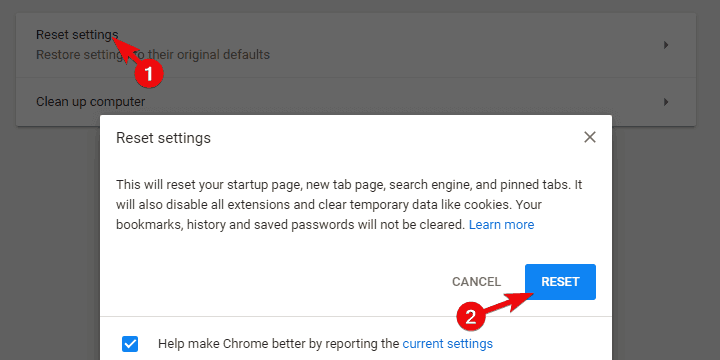
-
Mozilla Firefox
- Otwórz menu hamburgerów i kliknij Wsparcie.
- WybieraćInformacje o rozwiązywaniu problemów.
- Kliknij na Odśwież Firefoksa przycisk.
- Kliknij Odświeżać.
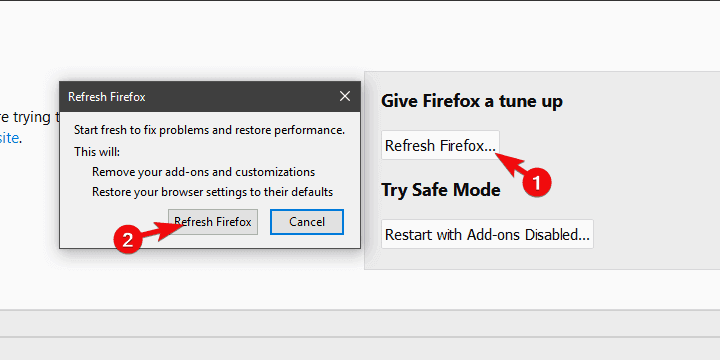
-
Microsoft Edge
- otwarty Brzeg.
- naciśnijCtrl + Shift + Usuń.
- Zaznacz wszystkie pola i kliknij Jasny.
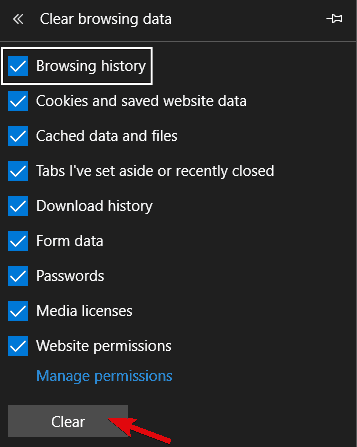
- Uruchom ponownieBrzeg.
Otóż to. Po wykonaniu tych kroków całkowicie usuniesz Search Powered by Yahoo z systemu Windows 10.
Jeśli nadal masz problemy z Yahoo! Powered odinstalować, sprawdź naszą listę z najlepsze narzędzia do usuwania PUP. Jeśli masz inne pytania lub sugestie, zostaw je w sekcji komentarzy poniżej.
 Nadal masz problemy?Napraw je za pomocą tego narzędzia:
Nadal masz problemy?Napraw je za pomocą tego narzędzia:
- Pobierz to narzędzie do naprawy komputera ocenione jako świetne na TrustPilot.com (pobieranie rozpoczyna się na tej stronie).
- Kliknij Rozpocznij skanowanie aby znaleźć problemy z systemem Windows, które mogą powodować problemy z komputerem.
- Kliknij Naprawić wszystko rozwiązać problemy z opatentowanymi technologiami (Ekskluzywny rabat dla naszych czytelników).
Restoro zostało pobrane przez 0 czytelników w tym miesiącu.


![Jak pozbyć się paska wyszukiwania u góry ekranu [Chrome]](/f/201013319a892fc85d5b79455461b49c.jpg?width=300&height=460)